Portal for ArcGIS registra nei log gli eventi che si verificano e gli errori associati a tali eventi. I log sono uno strumento importante per il monitoraggio e la risoluzione dei problemi del portale. Le informazioni nei log consentono di identificare gli errori e di fornire il contesto per risolvere i problemi. Inoltre, i log includono la cronologia degli eventi che si verificano nel corso del tempo.
Ad esempio, nei log vengono registrati i seguenti eventi:
- Eventi di installazione ed aggiornamento, quali autorizzazione del software e creazione del Portale Web
- Pubblicazione di servizi ed elementi, come servizi ospitati, mappe Web ed elementi dati
- Eventi di gestione dei contenuti, come condivisione di elementi, modifica della proprietà di elementi ed aggiunta, aggiornamento, spostamento ed eliminazione di elementi
- Eventi di sicurezza, quali accesso degli utenti al portale, creazione, eliminazione e disattivazione di utenti, creazione e modifica dei ruoli utente, aggiornamento delle impostazioni HTTP e HTTPS, importazione ed esportazione dei certificati di sicurezza, aggiornamento dell'archivio identità del portale
- Eventi di gestione dell'organizzazione, come aggiunta e configurazione di gruppi, aggiunta o eliminazione di utenti da un gruppo, configurazione della galleria, mappe di base, servizi di utilità, server federati, configurazione delle impostazioni di log ed eliminazione dei log
- Eventi generali, come aggiornamento dell'indice di ricerca del portale e riavvio del portale
Nei log non vengono registrati i seguenti eventi:
- Utenti che effettuano la disconnessione dal portale
- Federare ed annullare la federazione di un sito di ArcGIS Server con il portale aziendale
- REST richiede la modifica e l'interrogazione degli elementi del portale
Per un elenco dettagliato degli eventi del portale registrati nei log, consultare Utilizzare i log del portale.
Se si conosce ArcGIS Server, l'utilizzo dei log del portale è simile a quello della Directory amministratore di ArcGIS Server. Attualmente, nel Portale Web non è disponibile una modalità di utilizzo dei log equivalente a ArcGIS Server Manager. Se il sito ArcGIS Server è federato con il portale, non è possibile utilizzare ArcGIS Server Manager per accedere ed utilizzare i log del portale; è necessario utilizzare la directory di Portal for ArcGIS.
Accedere ai log del portale
Utilizzare la directory di Portal for ArcGIS per interrogare, visualizzare, configurare ed eliminare i log del portale. La directory di Portal for ArcGIS aggrega i messaggi dei log in una tabella consultabile e modificabile.
Per accedere ai log del portale, attenersi alla procedura seguente:
- Aprire la directory di Portal for ArcGIS ed accedere come amministratore. In genere l'URL è disponibile in https://webadaptorhost.domain.com/webadaptorname/portaladmin.
- Fare clic su Log > Interrogazione.
- Nella pagina Interrogazione log, fare clic su Interrogazione per esaminare i log correnti. Ad esempio, se un utente immette troppe volte una password errata e l'account viene bloccato, vengono visualizzati i seguenti messaggi:
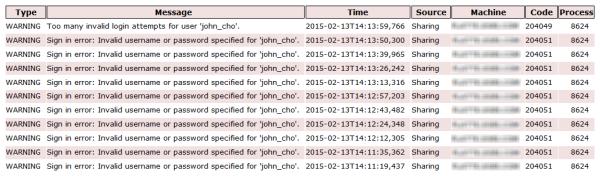
Nello scenario precedente, l'utente john_cho ha tentato di accedere inserendo una password errata. Dopo dieci tentativi, l'account è stato bloccato in base ai criteri vigenti. Ciò potrebbe anche indicare il tentativo di accedere al portale da parte di utente malintenzionato.
Inoltre, è possibile applicare i filtri dei log alla pagina Interrogazione log per limitare il numero di eventi e visualizzare solo i messaggi rilevanti. La sezione Utilizzare i log del portale contiene informazioni dettagliate per acquisire eventi, interrogare log, verificare messaggi e filtrare gli eventi in base ai criteri predefiniti.
- Per gestire le impostazioni di log, ad esempio livello predefinito di log, tempi di mantenimento dei log su disco e percorsi di scrittura dei log sul portale, fare clic su Home > Log > Impostazioni. Per maggiori dettagli, consultare Specificare le impostazioni di log del portale.
- Per eliminare i log, fare clic su Home > Log > Pulisci. In questo modo è possibile eliminare tutti i file di log dal computer del portale.